產品支持
您可以閱覽產品的相關CAD文檔和視頻教程等內容,以便于更好的使用浩辰CAD系列軟件。
2022-03-07 4909 CAD鏡像
CAD鏡像命令在需要創建對稱的對象時非常實用,可以只繪制半個對象,然后將其鏡像,即可得到整個圖形對象,從而便不必一筆一劃地繪制整個圖形對象,能夠有效提高設計師的繪圖效率。那么,CAD看圖軟件中是否可以鏡像圖形呢?當然可以!下面小編就來給大家分享一下浩辰CAD看圖王手機版中CAD鏡像功能的應用技巧,教你科學“偷懶”!
1、在手機中打開浩辰CAD看圖王APP,點開需要鏡像的圖紙文件。
2、在圖紙中框選需要鏡像的實體后,在軟件下方工具欄中找到并點擊【鏡像】按鈕。如下圖所示:
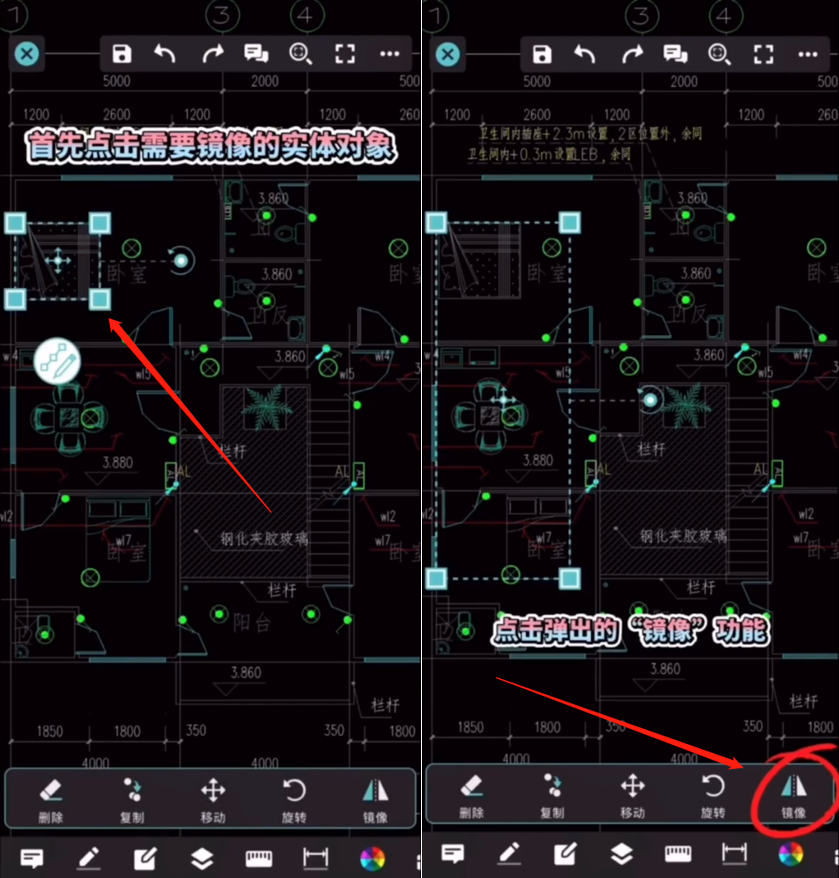
3、根據軟件頂部提示,點擊或者拖動指定鏡像線的第一點。如下圖所示:
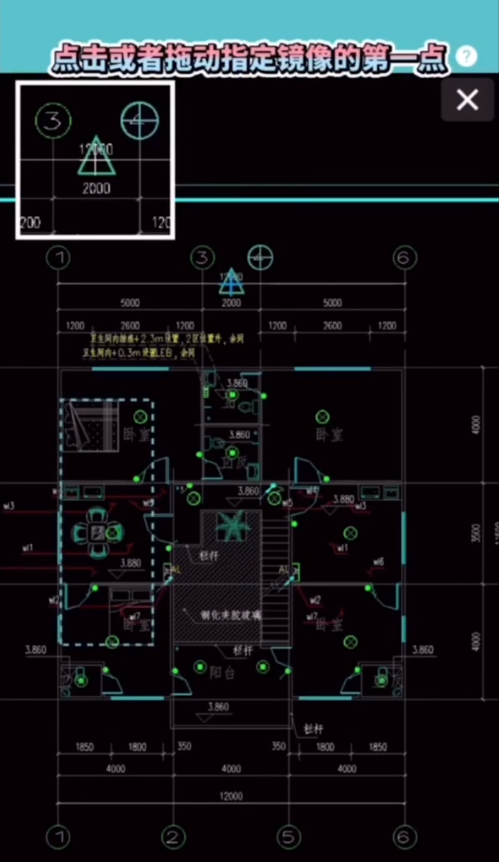
4、繼續根據提示調整當前點或指定鏡像線第二點。如下圖所示:
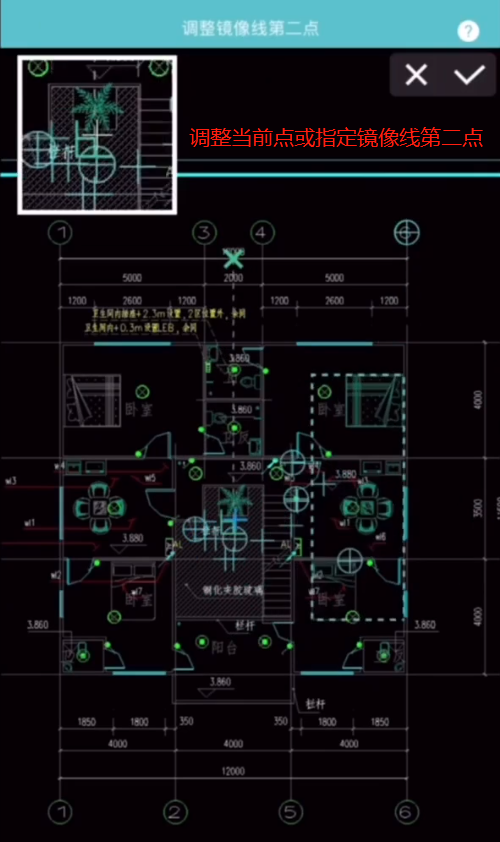
5、調整完成后點擊圖紙右上角的【√】按鈕確認。如下圖所示:

6、CAD鏡像后的效果圖如下所示:
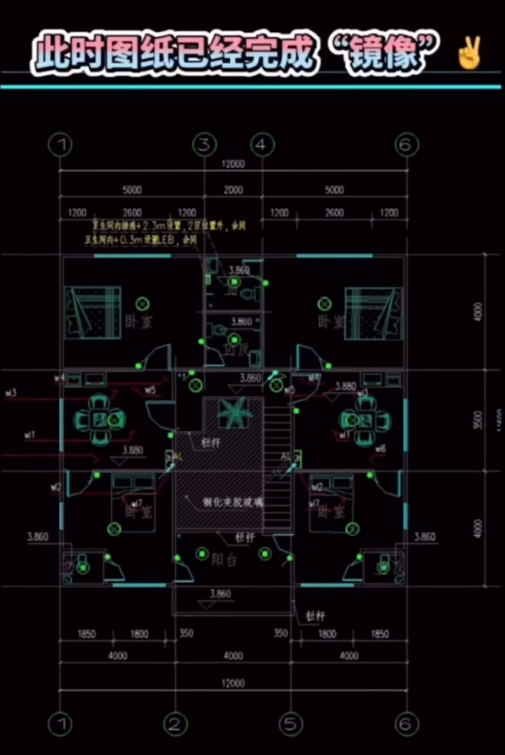
CAD鏡像功能可以通過繞指定軸翻轉對象來創建對稱的副本,各位設計師小伙伴在CAD設計過程中如果需要繪制對稱結構圖形的話可以通過CAD鏡像功能來完成,非常地方便快捷,可以省去重復繪制時間,以此提高工作效率。